windows如何连接wifi Win10如何快速连接WiFi
更新时间:2023-12-03 16:43:37作者:yang
在当今信息化社会,无线网络已经成为我们生活中不可或缺的一部分,特别是在Windows 10操作系统中,连接WiFi变得更加便捷和快速。无需繁琐的设置,只需几个简单的步骤,您就可以轻松连接到可用的WiFi网络。本文将为大家介绍Windows 10如何快速连接WiFi,帮助您在享受网络便利的同时,提高工作和生活的效率。无论是在家中、办公室还是公共场所,连接WiFi已经成为我们必须面对的任务之一,让我们一起来探索如何在Windows 10上轻松实现这一目标吧!
操作方法:
1.右键左下角的开始菜单,在弹出的菜单中选择设置
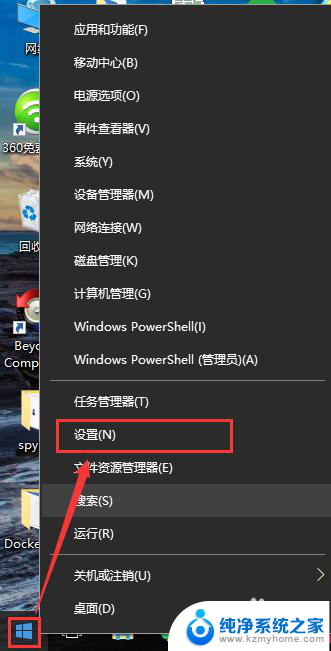
2.在弹出的设置窗口中,点击网络和Internet图标
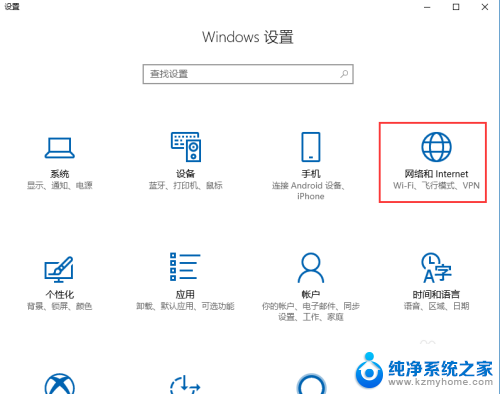
3.跳转网路状态页面
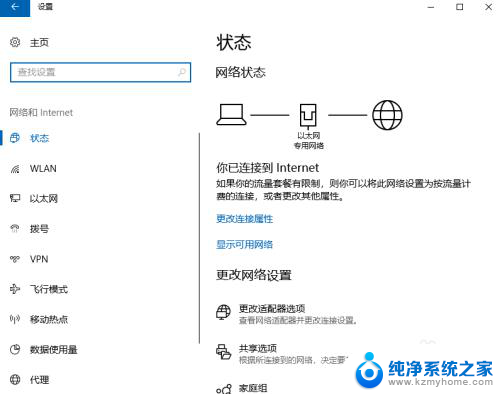
4.点击左侧的WLAN选项,右侧界面切换的WLAN配置页面
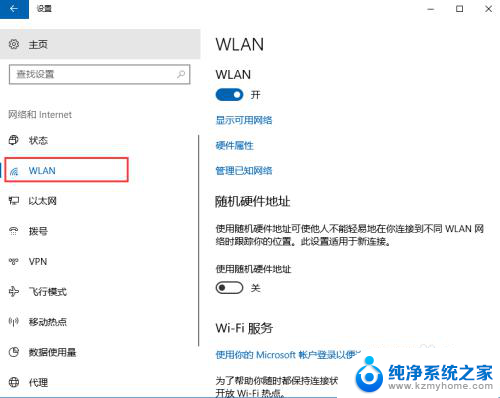
5.点击显示可用网络
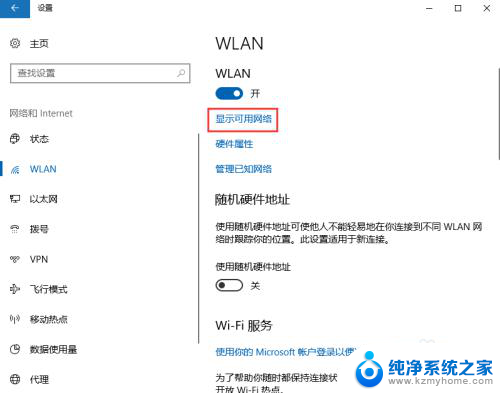
6.点击显示可用网络后,会弹出所有可以检测到的wifi信息
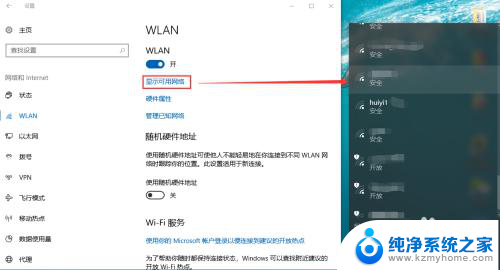
7.此处可以选择你要连接的wifi,输入正确的wifi密码。点击下一步,保存成功后即可访问网页
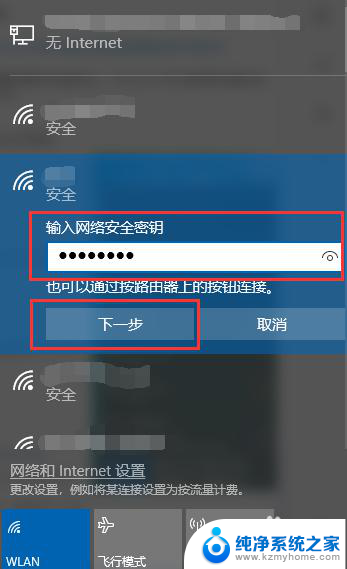
以上就是Windows如何连接WiFi的全部内容,如果你遇到了这种情况,不妨根据我的方法来解决,希望对大家有所帮助。
windows如何连接wifi Win10如何快速连接WiFi相关教程
- win10如何设置wifi连接 win10如何连接wifi网络
- win10电脑连网络怎么连接wifi win10如何连接wifi无线网络
- 电脑哪里可以连接wifi Win10如何连接WiFi网络
- win10台式机怎么连接wifi Win10系统台式机如何连接WiFi
- win10设置wifi连接 Win10如何连接wifi网络
- w10系统怎么连接wi-fi win10如何连接wifi上网
- 宽带连接如何自动连接 Win10如何设置宽带自动连接
- window10如何查看wifi密码 win10系统如何查看WiFi连接密码
- 忘记网络密码怎么连接 Win10如何忘记无线网络并重新连接WiFi
- 手提电脑win10怎么连接wifi win10如何设置无线网络连接
- win10如何查看蓝屏日志 win10蓝屏日志查看教程
- win10自动休眠设置 win10自动休眠设置方法
- 开机时按什么键进入bios win10系统开机按什么键可以进入bios
- win10两台电脑如何设置共享文件夹 两台win10 电脑共享文件夹的方法
- 电脑右下角的图标怎么显示出来 如何让win10所有图标都显示在任务栏右下角
- win10自动更新导致蓝屏 Win10正式版自动更新失败蓝屏怎么解决
win10系统教程推荐
- 1 win10自动休眠设置 win10自动休眠设置方法
- 2 笔记本蓝牙连接电视后如何投屏 win10笔记本无线投屏到电视怎么设置
- 3 win10关闭windows防火墙 Win10系统关闭防火墙步骤
- 4 win10开机图标变大了 win10电脑重启图标变大解决技巧
- 5 电脑重置后windows怎么激活 win10系统重置后激活方法
- 6 怎么开电脑麦克风权限 win10麦克风权限在哪里可以找到
- 7 windows 10开机动画 Windows10开机动画设置方法
- 8 输入法微软拼音怎么调 win10电脑微软拼音输入法怎么调整
- 9 win10没有ppt怎么办 win10右键新建中没有PPT选项怎么添加
- 10 笔记本硬盘损坏是否会导致蓝屏 Win10系统DRIVER POWER STATE FAILURE蓝屏怎么处理